一、关键代码
- 新建一个文本框。代码为
JTextField j_tf=new JTextField(A);。对于A,可以设置为数值,比如当A为20的时,则表示文本框j_tf的宽度为20个字符。当然不想在括号里添加数值,也可以另外编写代码j_tf.setColumns(20);也可以。 - A除了编写数值,也可以编写字符串内容,比如
"默认初始显示的字符串",这也是文本框编译后,初始显示的字符串内容。此外,也可以编写代码j_tf.setColumns(30);// 30个字符的宽来设置默认初始显示的字符串内容。 - 不想设置初始显示内容,也就是程序编译完后就一个空白的文本框,那不编辑字符串内容便可。也就是A不编写,就空着。
// Field字段
// 括号里为整数则为文本框的默认长,括号里为字符串则默认显示字符串
JTextField j_tf=new JTextField("默认初始显示的字符串");// 文本框里初始字符
j_tf.setColumns(30);// 30个字符的宽
//j_tf.setText("这也是 “默认初始显示的字符串”");// 默认初始显示的字符串
二、简单说明
- 程序的大致流程。先建立一个窗体f,和一个容器c。然后设置第一个方法,这里为方法way1,方法way1主要为窗体的相关属性。在方法way1里设置好布局、关闭方法,并将容器c嵌入窗体f。对于c的布局也可以提前编写入方法way1中。
- 对于文本框的相关属性,则另外设置一个方法way2,设置窗体的宽度、字体、按钮。然后给按钮添加监听器,事件,事件为信息框。以信息框弹出必要的提示信息。
- 最后在Main中调用前面的方法way1和方法way2就可以。
三、流程图
四、源码
(一)、源码A
/* 【程序思想】
* 文本框
1、窗体
2、容器
3、文本框
4、监听器,事件,信息框
*/
import java.awt.Container;// 容器
import java.awt.FlowLayout;// 流布局
import java.awt.Font;// 字体
import java.awt.event.ActionListener;// 动作 监听
import java.awt.event.ActionEvent;// 动作事件
import javax.swing.JFrame;// 窗体
import javax.swing.JTextField;// 文本框
import javax.swing.JButton;// 按钮
import javax.swing.JOptionPane;// 选择窗体,信息框
class Demo{
JFrame f=new JFrame();// 窗体
Container c;// 容器
/*
way1
窗体的基本属性
*/
void way1(){
f.setBounds(400,200,500,400);// 坐标、尺寸
f.setDefaultCloseOperation(JFrame.EXIT_ON_CLOSE);// 点×关闭
c=f.getContentPane();// 容器c嵌入窗体f
c.setLayout(new FlowLayout());// 布局,流布局
}
/*
way2
文本框的基本属性
*/
void way2(){
// 括号里为整数则为文本框的默认长,括号里为字符串则默认显示字符串
JTextField j_tf=new JTextField("默认初始显示的字符串");// 文本框里初始字符
j_tf.setColumns(30);// 30个字符的宽
//j_tf.setText("这也是 “默认初始显示的字符串”");// 默认初始显示的字符串
j_tf.setFont(new Font("宋体",Font.BOLD,20));// 黑体,加粗,20个字符长度
c.add(j_tf);
JButton btn=new JButton("点击触发事件");
// Action(动作),performed(执行),event(事件)
btn.addActionListener(new ActionListener(){// 动作监听
public void actionPerformed(ActionEvent e){// 事件
// 弹出对话框option(选择),message(信息),dialog(对话框)
JOptionPane.showMessageDialog(f,"文本框中的内容:\n "+j_tf.getText());// 获取文本框中的文本值
j_tf.setText("");// 清空文本框
j_tf.requestFocus();// 获取焦点(光标)。reques(要求),focus(聚焦)
}
});
c.add(btn);
}
public static void main(String[] args) {
Demo d=new Demo();
d.way1();// 窗体的基本属性
d.way2();// 文本框的属性
d.f.setVisible(true);// 窗体可见
}
}
(二)、源码A的运行效果
- 默认编译后显示如下:
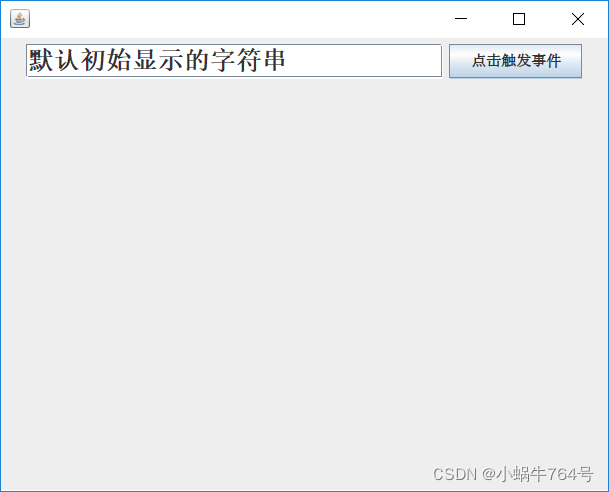
- 点击“点击触发事件”后,显示如下:
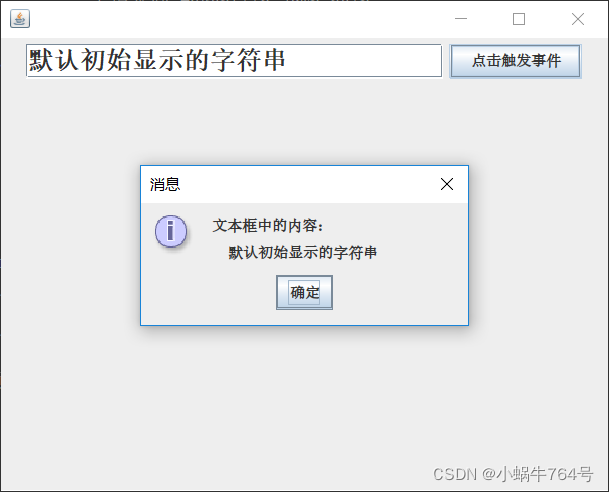
- 点击上方信息框“确定”后,显示如下:
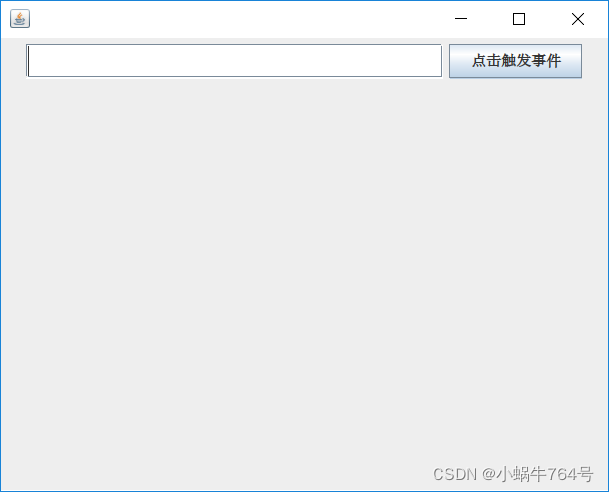
五、结语
本篇博文和过往的许多博文有所牵连,比如前不久写的关于滚动面板的博文。除此,还有比如添加字体的相关内容,也有相关的博文可以回顾。虽然很久没回顾,但在此次需要用的时候去回顾,却能很快的重新拾起学会,反而省去了许多再学习的时间了。所以说不断记录自己每天学习的知识,也是相对于不断的为后面的成果做铺垫。
六、定位日期
2022.4.10;0:15





 本文详细介绍了如何在Java Swing中创建和配置JTextField,包括设置初始字符、宽度、字体以及添加监听器实现事件触发。通过实例展示了文本框的使用与布局流程,并附有源码和运行效果。
本文详细介绍了如何在Java Swing中创建和配置JTextField,包括设置初始字符、宽度、字体以及添加监听器实现事件触发。通过实例展示了文本框的使用与布局流程,并附有源码和运行效果。
















 1057
1057

 被折叠的 条评论
为什么被折叠?
被折叠的 条评论
为什么被折叠?








